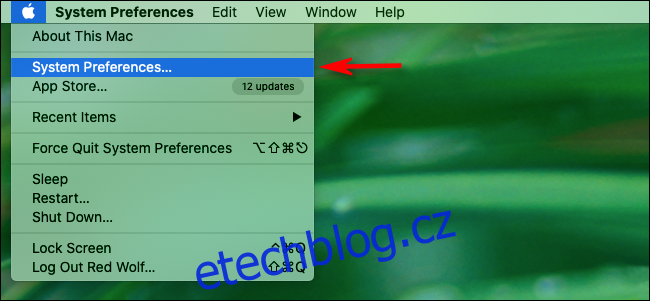Často je dobrý nápad nechat Mac po určité době, kdy jej nepoužíváte, spát, ale způsob, jakým poslední verze macOS prezentují možnosti režimu spánku v Předvolbách systému, je neintuitivní. Zde je návod, jak to vyřešit.
Table of Contents
Nejprve poznámka o Sleeping Mac Laptopech
Notebooky Mac se po zavření víka automaticky uspí, aby se šetřila výdrž baterie. Bohužel neexistuje žádné nastavení v Předvolbách systému, které by to změnilo. Pokud chcete, aby váš MacBook zůstal vzhůru, i když je zavřený, budete muset připojit externí displej nebo použít nástroj třetí strany.
Pro automatický spánek s časovačem navštivte Energy Saver
Pokud hledáte způsob, jak nakonfigurovat, kdy váš Mac po určité době přejde do režimu spánku, musíte navštívit panel „Úspora energie“ v „Předvolby systému“. Klikněte na logo „Apple“ v levém horním rohu obrazovky a vyberte „Předvolby systému“.
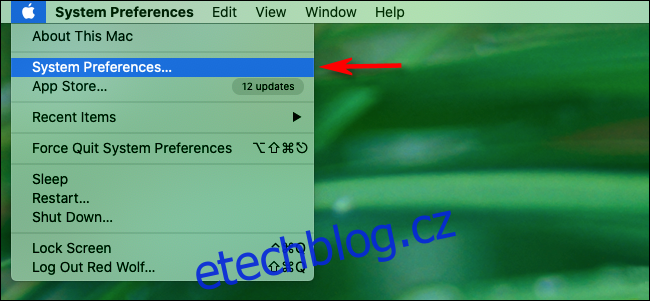
V Předvolbách systému klikněte na „Úspora energie“.
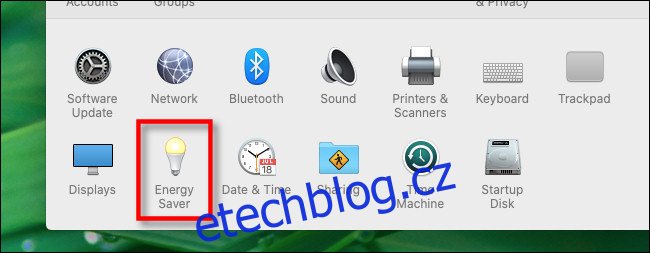
Když se pokoušíte nakonfigurovat svůj Mac tak, aby automaticky uspal, často dochází k nejasnostem, protože tato možnost není uvedena v předvolbách Úspora energie. Dřívější verze macOS obsahovaly v tomto panelu předvoleb dva posuvníky: jeden pro nastavení, kdy se vypne displej, a jeden pro nastavení, kdy počítač přejde do režimu spánku. V určitém okamžiku Apple spojil tyto posuvníky do jednoho, aby povzbudil lidi, aby nechali své počítače standardně spát, čímž teoreticky pomohl šetřit energii.
Bohužel v novějších verzích macOS (jako je macOS 10.15 Catalina) již není okamžitě zřejmé, jak po určité době uvést váš Mac do režimu spánku.

Ale nebojte se; vyřešíme to. Další postup v předvolbách Úspora energie závisí na tom, zda chcete, aby počítač po určité době uspal, nebo ne. Pojďme pokrýt možnosti.
Nastavte svůj Mac na automatický režim spánku po určité době
Pokud chcete, aby váš Mac automaticky přešel po určité době do režimu spánku, najděte posuvník označený „Vypnout displej po“ v předvolbách Úspora energie.
Přetáhněte posuvník tak, aby odpovídal požadované době spánku. Také se ujistěte, že není zaškrtnutá možnost „Zabránit automatickému spánku počítače při vypnutém displeji“.
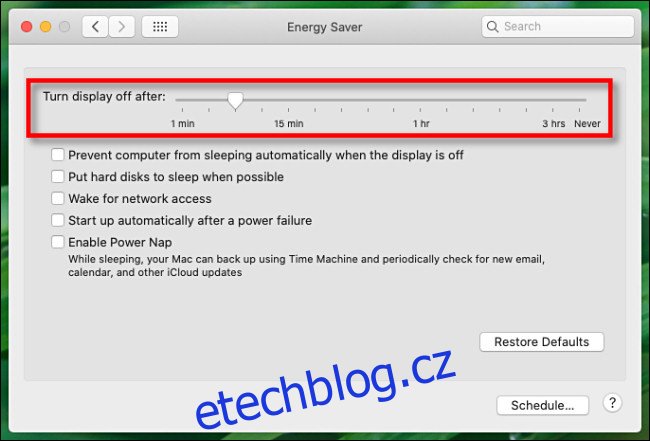
Poté zavřete Předvolby systému. Po uplynutí vámi zvolené doby displej ztmavne a Mac by měl brzy poté přejít do režimu spánku – pokud něco nebrzdí proces. V takovém případě si přečtěte část o odstraňování problémů níže.
Jak automaticky vypnout displej vašeho Macu bez spánku
Pokud chcete, aby se displej vašeho Macu po určité době vypnul, ale nechcete, aby váš počítač přešel do režimu spánku, použijte posuvník „Vypnout displej po“.
A zde je klíčová část: Ujistěte se, že je povolena možnost „Zabránit automatickému spánku počítače při vypnutém displeji“ zaškrtnutím vedle ní. To je to, co zabraňuje spánku počítače, když je vypnutý displej.
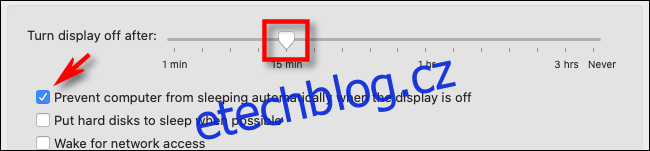
Jakmile zvolíte nastavení „Zabránit spánku“, macOS vás ve vyskakovacím dialogovém okně upozorní, že váš počítač „může spotřebovávat více energie“. Klikněte na „OK“.
Jako třetí možnost, pokud nechcete, aby se váš displej nikdy vypnul – a nikdy nechcete, aby váš Mac spal – nastavte posuvník „Vypnout displej“ na „Nikdy“.
Co dělat, když váš Mac odmítne automaticky usnout
Pokud váš Mac nepřejde do režimu spánku po uplynutí doby, kterou jste zadali v předvolbách Úspora energie, je možné, že jej činnost v síti nebo aktivní proces (jako je aplikace nebo úloha na pozadí systému) udržují v bdělém stavu.
Jedním ze způsobů, jak zkontrolovat aktivní proces, který může bránit spánku, je použití vestavěného nástroje Activity Monitor v macOS. Otevřete „Monitor aktivity“ a klikněte na kartu „Energie“. Hledejte sloupec s názvem „Prevence spánku“.
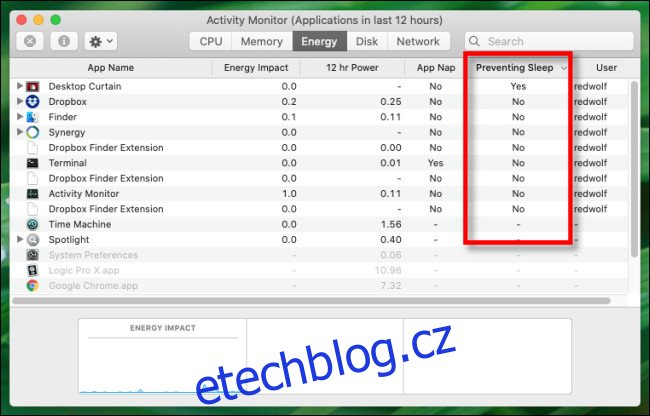
Pokud některá položka v seznamu říká „Ano“, váš Mac automaticky nepřejde do režimu spánku, když tento proces běží. Můžete buď počkat na dokončení úlohy, ukončit proces nebo vynutit ukončení procesu, pokud nereaguje.
Existuje také způsob, jak proniknout hlouběji do toho, co může vašemu Macu bránit ve spánku pomocí aplikace Terminal a programu příkazového řádku zvaného pmset, ale vyžaduje to více vnitřních znalostí o tom, jak Mac funguje pod kapotou, než výše uvedená metoda Activity Monitor. . Hodně štěstí!
Po spánku přichází pohotovostní režim
Po nějaké době v režimu spánku přejde váš Mac do „pohotovostního režimu“. Funguje to jako režim hibernace na počítačích se systémem Windows. Mac uloží obsah své paměti na disk, aby ušetřil další energii, ale obnovení z pohotovostního režimu bude trvat déle než probuzení z režimu spánku.
Zde je návod, jak přizpůsobit, kdy váš Mac přejde do pohotovostního režimu.